电脑重装系统windows 10的教程-win10系统重装
- 分类:Win10 教程 回答于: 2022年01月05日 09:16:00
win10系统已经是目前主流操作系统之一,虽然win10是最新系统,但是还是会遇到各种各样的故障,系统出现问题时就需要电脑重装,那么下面我们来看看电脑重装系统windows 10的教程.
1、我们将系统之家重装软件下载好并打开。然后选择在线重装系统。

2、接下来我们选择好系统版本,选择安装此系统,需要注意的是我们在下载安装之前要关闭电脑杀毒软件,避免其影响网速。
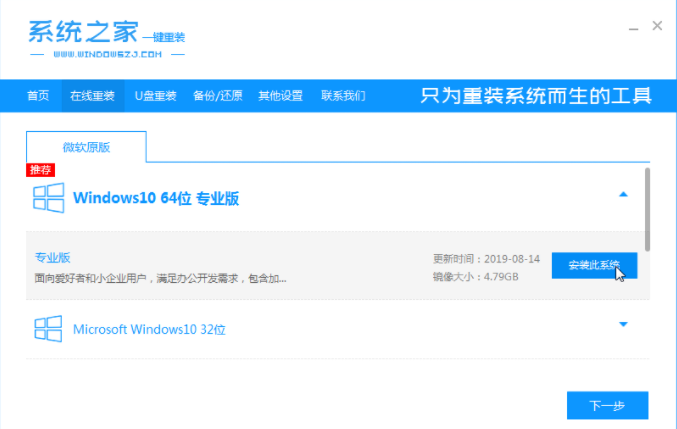
3、接下来我们耐心等待系统的下载。
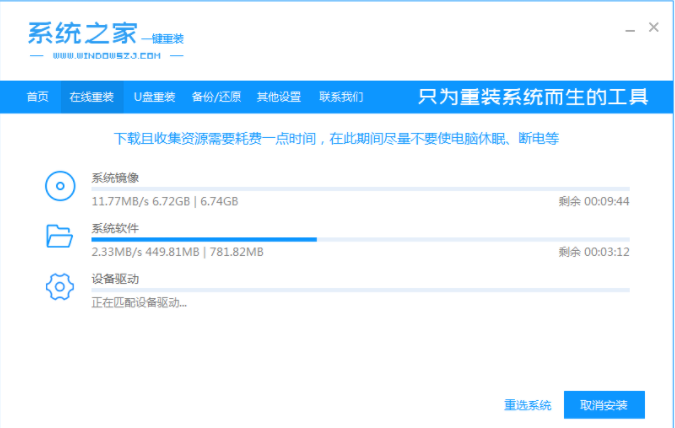
4、下载好之后我们需要立即重启电脑。
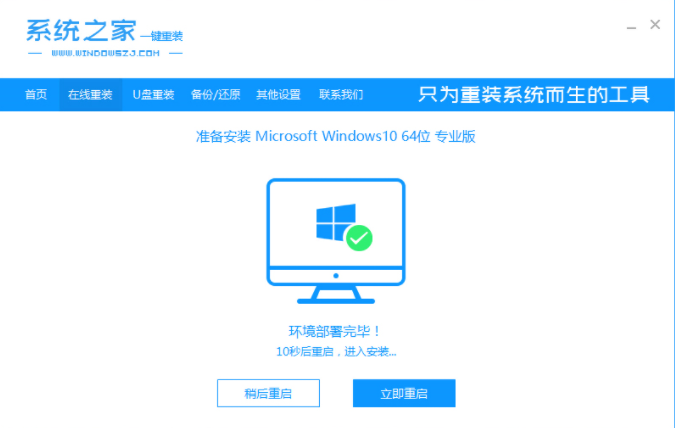
5、接下来我们会进入到windows启动管理器界面,选择第二个进去pe系统安装界面。
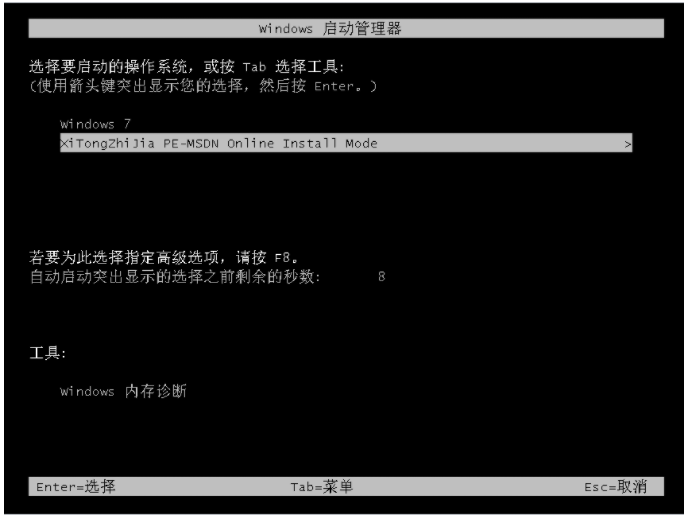
6、接下来我们会返回到pe系统,打开系统之家装机工具界面继续进行安装。
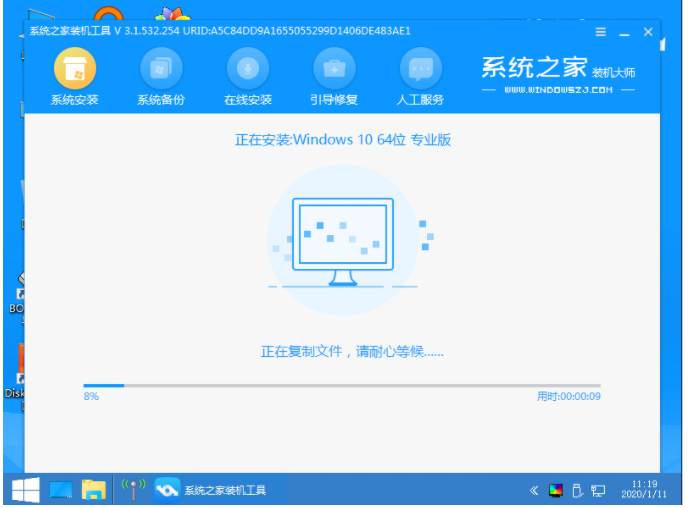
7、安装完成之后我们需要再次重启电脑。
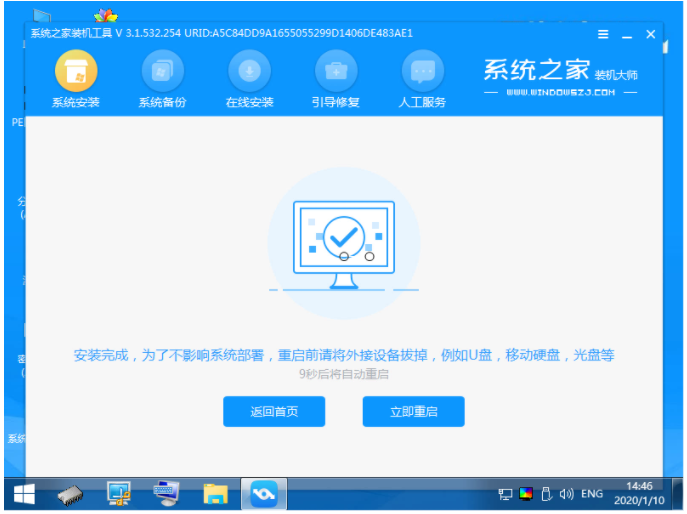
8、接下来重启完电脑之后我们就进入到新系统啦。
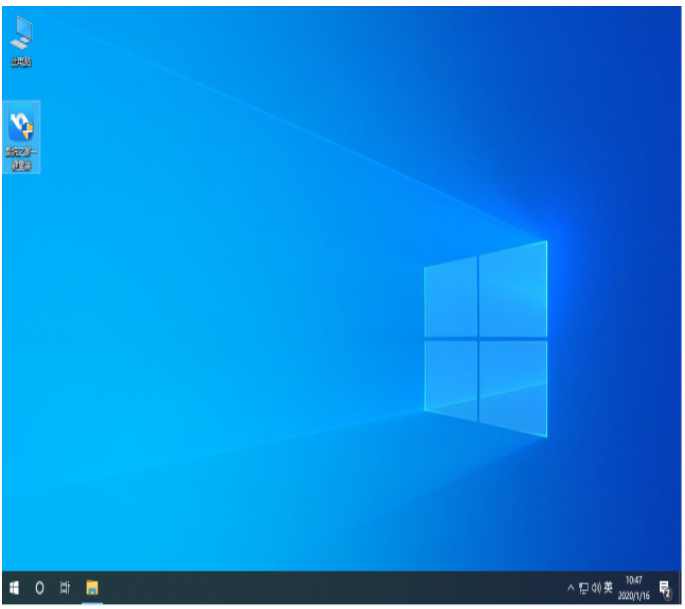
以上就是电脑重装系统windows 10的教程,希望能帮助到大家。
 有用
26
有用
26


 小白系统
小白系统


 1000
1000 1000
1000 1000
1000 1000
1000 1000
1000 1000
1000 1000
1000 1000
1000 1000
1000 1000
1000猜您喜欢
- 华硕笔记本预装win10改win7系统教程..2021/06/26
- win10系统还原未成功的解决方法介绍..2021/06/01
- CPU,小编教你电脑cpu使用率高怎么办..2018/03/31
- win10关闭自动更新的方法2021/01/12
- 电脑怎么重装win10系统2019/06/10
- 华为笔记本怎么重装系统win10的步骤教..2021/06/24
相关推荐
- 华硕品牌机一键重装系统win10..2020/07/01
- win10输入法设置2022/07/02
- win10开机黑屏只有鼠标能动怎么办..2022/04/26
- 海尔品牌机如何重装win10系统..2020/03/17
- 如何安装windows10计算机操作系统..2021/05/18
- 如何用u盘重装系统win102023/03/14

















